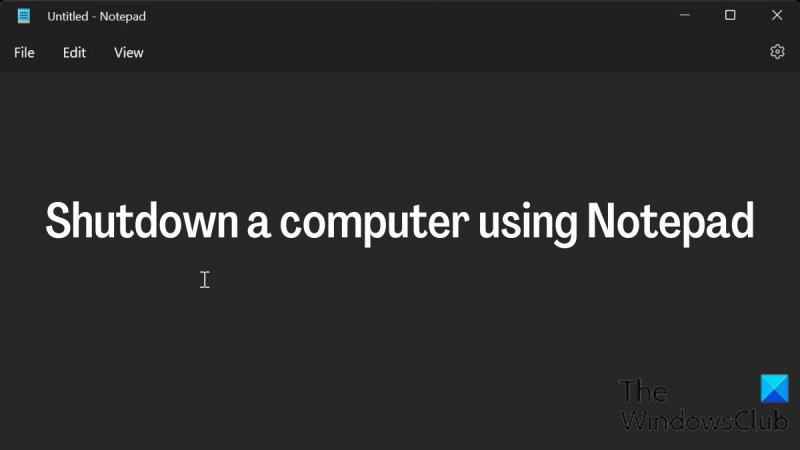Là một chuyên gia CNTT, có một số điều bạn nên biết về cách tắt máy tính bằng Notepad. Trước hết, điều quan trọng cần biết là phương pháp này chỉ hoạt động với máy tính chạy Windows. Thứ hai, bạn cần mở một trình soạn thảo văn bản như Notepad hoặc WordPad trên máy tính của mình. Và cuối cùng, bạn sẽ cần nhập mã sau:
điều gì xảy ra nếu bạn không kích hoạt cửa sổ
tắt máy -s -t 0
Khi bạn nhấn enter, máy tính của bạn sẽ bắt đầu tắt. Nếu bạn muốn hủy quá trình tắt máy, bạn có thể nhấn phím thoát. Và đó là tất cả để có nó!
Phương pháp này là một cách tuyệt vời để tắt máy tính nếu bạn gặp sự cố với chuột hoặc bàn phím. Đó cũng là một cách hay để tắt máy tính nếu bạn đang cố gắng tránh vi-rút.
Máy tính Windows có thể được tắt theo một số cách được biết đến rộng rãi, nhưng hầu hết mọi người không biết rằng Windows Notepad cũng có thể được sử dụng để thực hiện việc này. Tạo lối tắt để tắt máy tính Windows của bạn là một trong nhiều điều bạn có thể làm với Notepad, trình soạn thảo mã và văn bản miễn phí cho Windows. Bạn có thể đặt thời gian tắt máy tính bằng cách tạo lối tắt cho nó, đây là một quy trình khá đơn giản. Bài viết này sẽ hướng dẫn chi tiết cho sử dụng Notepad để tắt máy tính Windows .

Cách tắt máy tính bằng Notepad
Dưới đây là các bước đơn giản để tắt máy tính bằng Notepad bằng Tùy chọn Tắt dòng lệnh cho shutdown.exe :
- Nhấn Windows + S để mở cửa sổ tìm kiếm và gõ Sổ tay trong cái hộp.
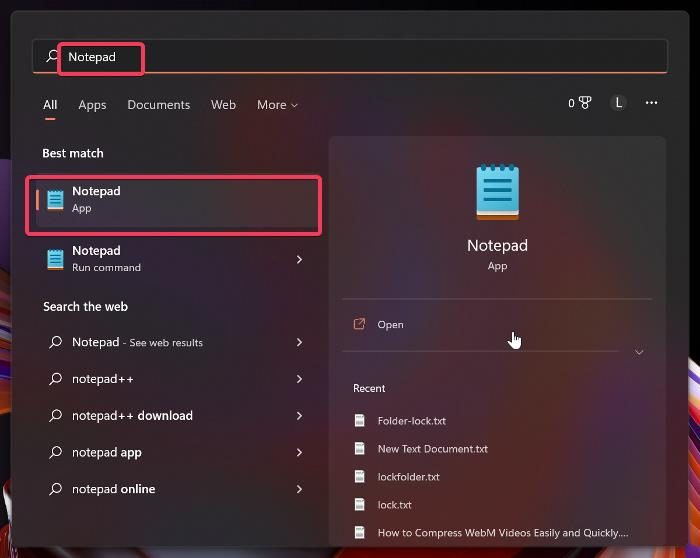
- Nhấp vào kết quả trên cùng để mở Notepad.
- Kiểu tắt máy.exe -s trong sổ tay.
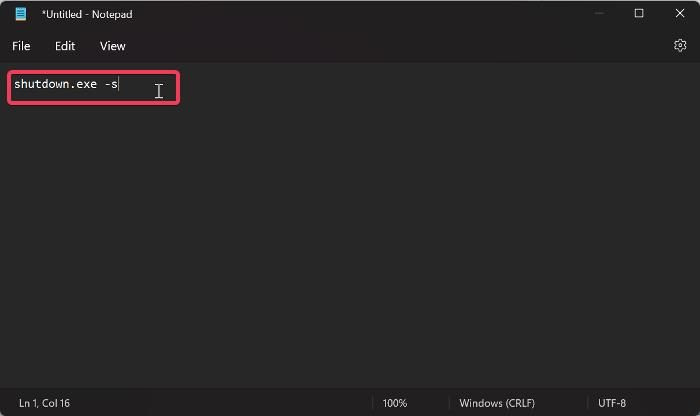
- Nhấn Tài liệu ở góc trên bên trái của cửa sổ Notepad và chọn Lưu thành .
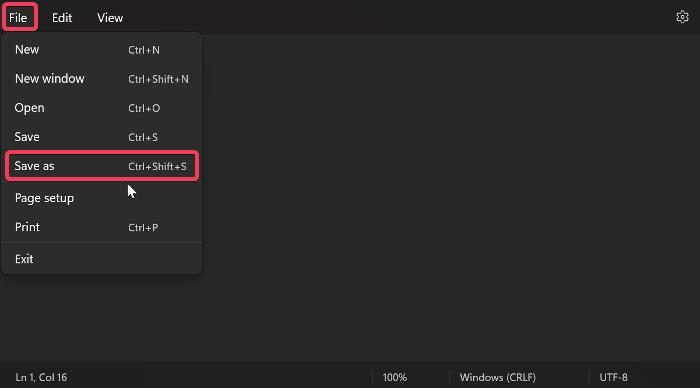
- Trong cửa sổ Save As, đặt tên tệp là tắt máy.bat ; Tắt máy có thể là bất kỳ tên nào, nhưng hãy chắc chắn rằng bạn có .một ở cuối tên thay vì .chữ và thành lập Lưu kiểu, mẫu ĐẾN Tất cả các tệp . Bạn có thể lưu tệp vào máy tính để bàn của mình để dễ dàng truy cập.
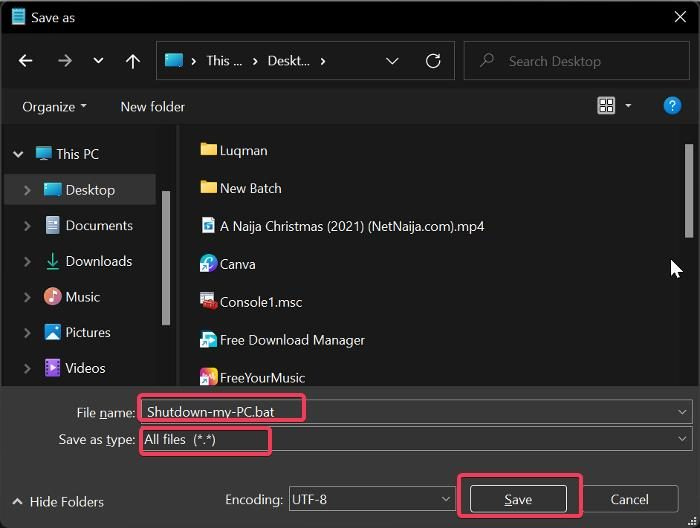
khóa num không hoạt động
- Sau khi bạn lưu tệp này, bạn có thể chạy tệp bó bất cứ khi nào bạn muốn tắt máy tính của mình và nó sẽ thực hiện việc này trong 30 giây.
- Nếu bạn muốn đặt thời gian giới hạn tùy chỉnh cho phím tắt, bạn chỉ cần thêm -t cờ với số giây bạn muốn máy tính tắt. Giả sử bạn muốn máy tính của mình tắt sau 5 phút, tức là 300 giây, lệnh bạn nhập vào cửa sổ Notepad sẽ là shutdown.exe -s -t 300 .
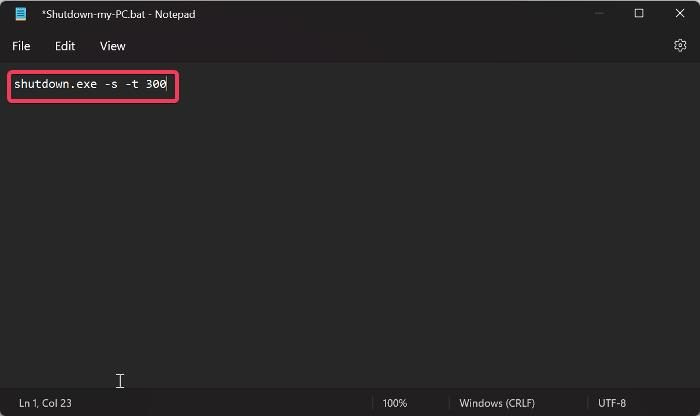
- Sau đó, chỉ cần lưu tệp theo cách tương tự như chúng tôi đã thảo luận ở trên và chạy nó để tắt máy tính của bạn sau 5 phút.
- Bạn cũng có thể tạo ghi chú hoàn thành bằng cách thêm cờ -c Làm thế nào shutdown.exe -s -t 300 -c 'Đã đến giờ đi ngủ' và lấy tệp giống như chúng ta đã thảo luận trước đó.
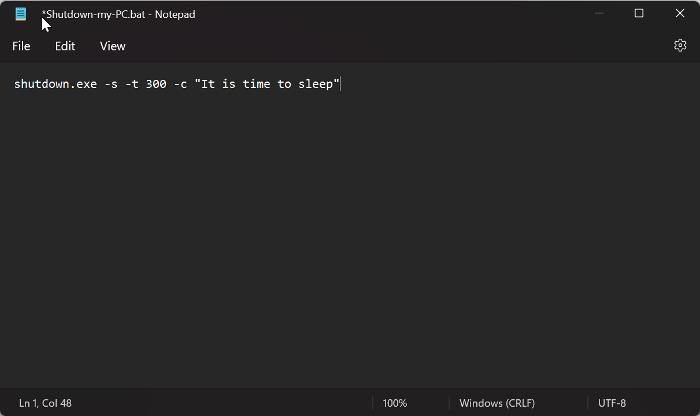
Để hoàn tất quá trình tắt máy, hãy làm theo các bước sau:
- Nhấn Windows + R mở Chạy cửa sổ lệnh .
- Kiểu tắt máy -a và hãy nhấn KHỎE .
Sử dụng các bước trên, bạn có thể tạo lối tắt để tắt máy tính bằng đồng hồ hẹn giờ và kết thúc nếu cần.
phát âm thanh máy tính qua sonos
Đọc:
- Cách dừng, hoàn tác, hủy bỏ tắt hệ thống trong Windows
- Phím tắt để tắt hoặc khóa máy tính Windows của bạn
Tôi có thể sử dụng dòng lệnh để tắt máy tính Windows không?
Có, bạn cũng có thể sử dụng Dấu nhắc Lệnh để tắt máy tính của mình và tất cả những gì bạn phải làm là làm theo các bước bên dưới để thực hiện:
- mở Hộp tìm kiếm Windows , kiểu đội và bấm vào Chạy như quản trị viên dưới kết quả dòng lệnh.
- Sau khi mở dấu nhắc lệnh, gõ tắt máy/giây va đanh để đi vào .
- Trong vòng chưa đầy một phút, máy tính của bạn sẽ tắt.
Phím tắt để tắt máy tính là gì?
Nếu muốn tắt máy tính bằng phím tắt, bạn chỉ cần nhấn tổ hợp phím Alt + F4, chọn Shut down và nhấn Enter.